Samsung 245B User's Guide
Browse online or download User's Guide for TVs & monitors Samsung 245B. Samsung 245B Betjeningsvejledning User Manual
- Page / 57
- Table of contents
- BOOKMARKS
- SyncMaster 245B / 245BW 1
- God siddestillin 9
- ved bru 9
- af skærmen 9
- Din skærm 15
- Tilslutnin 19
- af kable 19
- af soklen 21
- Installation af skærmdriveren 24
- Installation 31
- Afinstallation 32
- Skærmmenufunktione 38
- Selvtest 47
- PowerSave 50
- Fabriksindstillede Timin 51
- Kontakt SAMSUNG 53
- Ordforklarin 55
- For bedre billede 56
Summary of Contents
Driverinstallatio n Programinstallation SyncMaster 245B / 245BW
(elektrisk & elektronisk udstyr) - Kun EuropaMærket på dette produkt eller i den medfølgende dokumentation betyder, at produktet ikke må bortskaff
PRODUKTOPLYSNINGER (uden billedbibeholdelse) LCD-skærme og -tv-apparater kan have billedbibeholdelse, når der skiftes fra et billede til et andet, sæ
- Hver halve time skal tegnene med bevægelse skiftes. Eksempel)Den bedste måde at beskytte skærmen mod billedbibeholdelse er at indstille pc'e
LCD Monitor opfylder ISO13406-2 Pixelstandard Klasse II.
Emballagens indholdKontroller, at pakken indeholder følgende dele. Kontakt din forhandler, hvis der mangler noget. Kontakt en lokal forhandl
Hurtig installationsvejledningGarantibevis (Ikke alle steder)Installations-cd med brugervejledning, skærmdriver, Natural Color-softw
Knappen MENU [ ] Når menuen for skærmindstillinger er deaktiveret: Brug denne knap til at åbne OSD og aktivere et fremhævet menupunkt. Knappen Mag
]Knappen Enter [ ] / Knappen SOURCE Bruges til at vælge OSD-menuen. / Når du trykker på knappen ' ', vælges videosignalet, mens OSD
DVI IN(HDCP) : Tilslut DVI-kablet til DVI IN(HDCP)-stikket på bagsiden af din skærm.RGB IN : Tilslut signalkablet til RGB IN-stikket (15 ben) på
Tilslutning af kabler Tilslut skærmens netledning til POWER på skærmens bagside. Sæt stikket fra skærmens strømkabel i den nærmeste stikkontakt. Br
Noter Anvisninger, der er markeret med dette symbol skal overholdes - undladelse heraf kan resultere i legemsbeskadigelse eller ødelæggelse af ma
Ved tilslutning af en højttaler skal du være forsigtig, fordi rillerne på skærmen og højttaleren ( ) er justeret til hinanden. Justér placeringen
Ved at dreje ( + , - ) i den retning der er vist i figuren herunder, tændes for højttaleren og lydstyrken forøges.Tilslut strømkablet, der er tilslu
VippevinkelMed ( ), kan du justere vippevinklen til mellem 3° frem og 25° tilbage for den mest behagelige visningsvinkel. Montering af fodstyk
zBrug ikke skruer, der er længere end standarddimensionen, da de kan beskadige skærmens indre. zFor vægbeslag, der ikke overholder VESA-standardens
Installation af skærmdriverenNår du bliver prompted af operativsystemet for skærmdriveren isættes den medleverede CD-ROM. Installation af driver va
Denne monitor-driver har MS Logo-autorisation, og installation vil ikke beskadige dit system. Den autoriserede driver kan findes på Samsung Mo
Denne monitor-driver har MS Logo-autorisation, og installation vil ikke beskadige dit system. Den autoriserede driver kan findes på Samsung Mon
Klik på "Close"(Luk) → "Close"(Luk)→ "OK" → "OK" på følgende skærmbilleder, der vises i rækkefølge.
Klik på knappen for "Properties" (Egenskaber) på "Monitor"-fanen og vælg "Driver"-fanen. Klik på "Update
Hvis du ser følgende Besked-vindue, klik så på "Continue Anyway" (Fortsæt) knappen. Klik på "OK" (Slut)-knappen. Denne m
Anvend aldrig et beskadiget eller løst stik. Det kan føre til elektrisk stød eller brand. Tag aldrig stikket ud ved at rykke i ledningen, og rør a
Manuel installationsguide Klik på "Start", "Setting" (Indstillinger), "Control Panel" (Kontrolpanel). Dobbeltklik
Indtast Navn på skærmmodel. Disse oplysninger vil ikke have nogen direkte indflydelse på den faktiske udføring af X-Window. Du har nu afsluttet opstil
1. Indsæt installations-cd'en i cd-rom-drevet. 2. Klik på MagicTune™-installationsfilen. 3. Vælg installationssproget, og klik derefter på [Nex
4. Klik på knappen "Rediger/fjern" for at fjerne programmet. 5. Klik på "Ja" for at starte afinstallationen. 6. Vent, indtil d
Kontrolknapper [ ] Når menuen for skærmindstillinger er deaktiveret: Brug denne knap til at åbne OSD og aktivere et fremhævet menupunkt.[ ] Med de
Menu IndholdAUTO Når du trykker på knappen 'AUTO', vises skærmen Auto Adjustment (Automatisk justering) på den animerede skærm i midten.
Ved tryk på knappen MENU efter låsning af skærmmenuenMenu IndholdOSD lås og åbn Dette er funktionen, som låser OSD’en for at opretholde den aktu
Menu Indhold MagicBright™Tryk på knappen MagicBright™ igen, og vælg den ønskede tilstand. - Syv forskellige tilstande (Custom/Text/Internet/
SOURCE Menu IndholdSOURCEAktiverer indikatoren for at angive de aktuelt viste inputsignal. (Analog/Digital) SkærmmenufunktionerPicture Brightnes
Menu Indhold Afspilning/StopBrightnessDu kan bruge menuerne på skærmen til at ændre lysstyrken, afhængigt af dine personlige præferencer. MENU
For at afbryde apparatet fra strømmen skal stikket fjernes fra stikkontakten, og derfor skal stikkontakten være klar til brug. Det kan føre til elek
MagicColor MENU → , → → → , → MENUMagicColor er en ny teknologi, som er udviklet af Samsung for at forbedre digitale billeder og vise naturl
FineFjerner støj som f.eks. vandrette striber. Hvis støjen fortsætter efter Fine-justering, skal du gentage den efter justering af frekvensen (ur
TransparencyIndstilling af opacitet i OSD baggrund. MENU → , → → , → → , → MENUDisplay TimeMenuen vil automatisk forsvinde efter et v
Menu IndholdInformationViser en videokilde og skærmtilstand på OSD-skærmen. MENU → ,
TjeklisteCheck oplysninger i det følgende afsnit, før du tilkalder en servicetekniker, for at se, om du selv kan klare problemet. Hvis du har brug f
monitoren med 1 sekunds interval? Hvis der stadig ikke er noget billede, skal du trykke på knappen ' '. Tryk derefter på en vilkårlig tast
af, om Plug & Play (VESA DDC) understøttes. Kontrolleres, når MagicTune™ ikke fungerer korrekt.Funktionen MagicTune™ findes kun på pc'er
Windows ME/2000 : Indstil opløsningen i "Control Panel" (Kontrolpanel) → "Skærm" (Display) → "Settings" (Indstillinger
Miljø Stedet og placeringen af monitoren kan have indflydelse på kvaliteten og andre af monitorens funktioner. Hvis der er woofe
SpecifikationerGenerelleModelbetegnelse SyncMaster 245B/245BWLCD SkærmStørrelse 24 " diagonalt (61 cm)Billedareal 518,48 mm (H) x 320,0 mm (V)Pi
Ellers kan det medføre brand. Hold alle varmeapparater borte fra strømkablet. En smeltet belægning kan medføre elektrisk stød eller brand. Instal
15pin-to-15pin D-sub kabel, aftageligt DVI-D to DVI-D stik, aftageligt (Sælges sedparat)Signalstik15-bens 3-rækker D-sub-stik, 24-bens 3-rækker DV
Strømindikator Blå Blå, Blinker SortEffektforbrug Mindre end 100 W Mindre end 2 W Mindre end 1 WDenne monitor opfylder EPA ENERGY STAR® og ENERGY20
Vandret FrekvensDen tid, det tager at scanne én linje, der går fra højre kant til venstre kant af skærmen vandret, kaldes den Vandrette Cyklus, og d
Kontakt SAMSUNGHvis du har spørgsmål eller kommentarer vedrørende Samsung produkter, venligst kontakte Samsung Support. North AmericaU.S.A 1-800-SA
EuropeAUSTRIA 0800-SAMSUNG(726-7864) www.samsung.com/atBELGIUM 0032 (0)2 201 24 18 http://www.samsung.com/be CZECH REP
UZBEKISTAN 8-800-120-0-400 http://www.samsung.uzAsia PacificAUSTRALIA 1300 362 603 http://www.samsung.com/au CHINA 800-810-5858, 010- 6475 1880 http:/
Interlace og Non-Interlace MetoderNår skærmens vandrette linjer fra top til bund vises i rækkefølge, kaldes det Non-Interlace metode, mens det
Windows NT er indregistrerede varemærker for Microsoft Corporation; VESA, DPM og DDC er indregistrerede varemærker for Video Standards Association;
Rengøring og brug Skærmkabinettet eller TFT-LCD fladen kan tørres af med en fugtig, blød klud. Sprøjt ikke rengøringsmidlet direkte på monitoren.
Hvis skærmen ikke fungerer normalt - specielt, hvis der fremkommer mærkelige lyde eller lugt - tag øjeblikkelig stikket ud og kontakt en autoriseret
Hold produktet borte fra letantændelige kemiske sprayer eller brændbare stoffer. Det kan forårsage en eksplosion eller brand. Stik aldrig metalge
Når skærmen flyttes, skal man først slukke den og tage stikket ud. Sørg for, at alle ledninger, herunder antenneledningen og ledninger, som er tilslut
More documents for TVs & monitors Samsung 245B
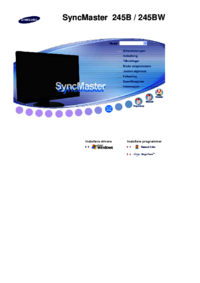
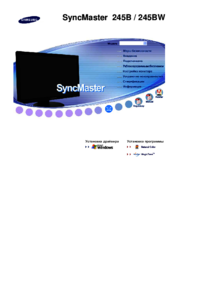

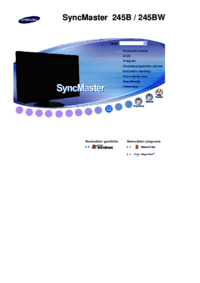
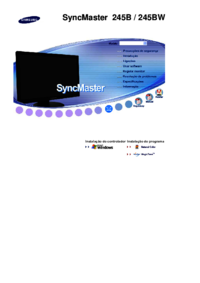


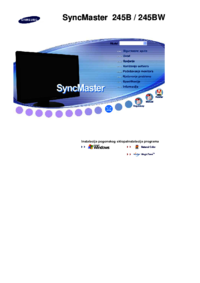



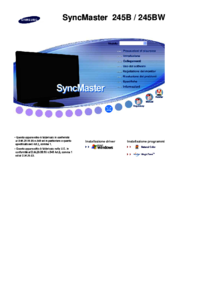




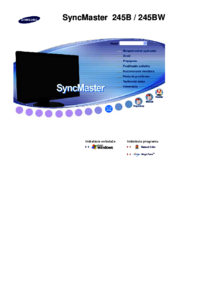


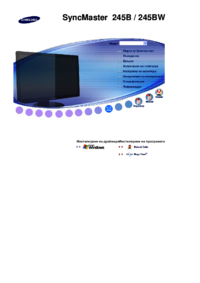



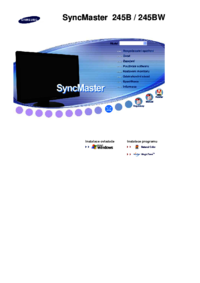

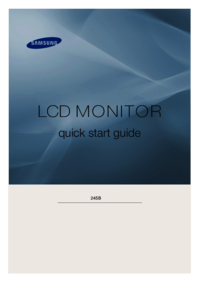

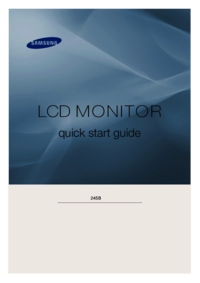
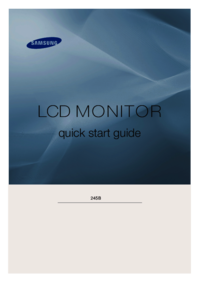

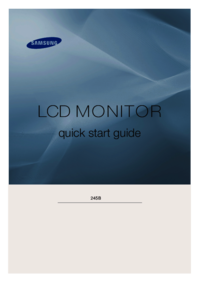


 (56 pages)
(56 pages) (191 pages)
(191 pages) (65 pages)
(65 pages) (90 pages)
(90 pages) (36 pages)
(36 pages) (92 pages)
(92 pages) (47 pages)
(47 pages) (71 pages)
(71 pages)







Comments to this Manuals